开始管理项目
Azure DevOps Services | Azure DevOps Server 2022 - Azure DevOps Server 2019
使用大多数Azure DevOps Services后,可以开始使用服务并根据需要配置资源。 无需前期工作。 大多数设置定义默认值。
如果创建了项目或已添加到 “项目管理员 ”组,请熟悉你负责的管理任务。 可能需要执行一些任务来确保顺畅的操作体验。
注意
本文概述了 项目管理员 组的成员应查看和处理的任务。 有关 项目集合管理员 组成员要执行的任务的信息,请参阅 管理组织或项目集合。
将用户添加到项目
可以将用户添加到团队或项目,使他们可以为团队和项目做出贡献。 可以将用户添加到多个团队和项目中。
已添加到组织中的用户可以轻松地添加到项目中,方法是将这些用户添加到团队或邀请他们参与项目。
团队管理员可以将用户添加到其团队,从而自动将用户添加到项目中。 通过将用户添加到团队,可以让他们了解特定于团队的工具,例如团队安全组、团队成员小组件和冲刺 (sprint) 产能规划工具。 若要详细了解团队,请参阅关于团队和敏捷工具。
“项目管理员”组的成员可以将用户添加到项目中。 将用户添加到团队或项目后,会自动将其添加到项目的“参与者”组种。 此组的成员有权访问参与工作项、代码、生成和发布所需的大多数功能。 有关默认权限的概述,请参阅默认权限快速参考。
将用户添加到项目或组织后,可以从任何人员选取器工具浏览其显示名称或用户名(电子邮件别名)。 用户可以连接到项目,并通过受支持的客户端或 Web 门户访问可用的功能。
若要了解详细信息,请参阅以下文章:
共享项目愿景,设置项目 Wiki
每个项目都有一个摘要页,可用于通过“自述”文件共享信息。 或者,将用户重定向到项目 Wiki。 对于不熟悉你的项目的用户,我们建议你设置项目摘要页。 或者,可以预配 Wiki。 使用这些功能共享项目已制定的流程和过程。
删除未使用的服务
若要简化 Web 门户用户界面,可以禁用 select 服务。 例如,如果仅使用项目来记录 bug,则禁用除 Boards 之外的所有服务。 若要了解详细信息,请参阅 打开或关闭服务。
此示例显示已禁用Test Plans:
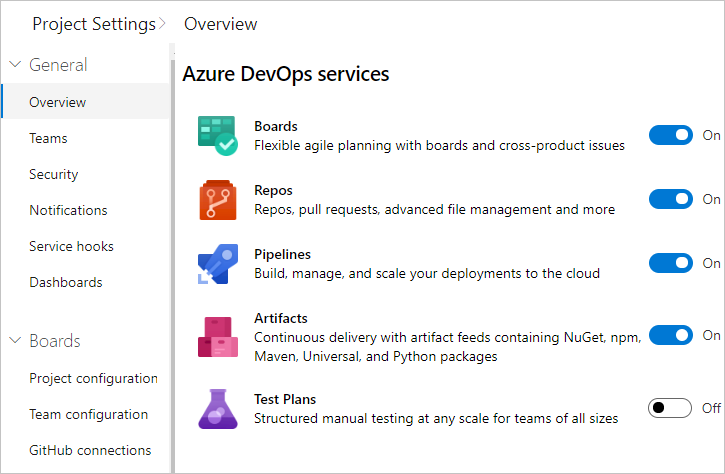
管理安全性和权限
权限和安全组控制对选定任务的访问权限。 若要快速了解为项目配置的默认值,请参阅 默认权限和访问权限。
下表列出了在项目级别分配的权限。 所有这些权限都会向“项目管理员”组的成员授予,但未设置的“删除共享分析视图”和“编辑共享分析视图”权限除外。 有关每个权限的说明,请参阅权限和组参考、组。
注意
与 Analytics 关联的权限要求为本地项目集合选择“继承的流程模型”。
常规
- 删除团队项目
- 编辑项目级信息
- 管理项目属性
- 重命名团队项目
- 取消工作项更新的通知
- 更新项目可见性
- 查看项目级信息
- 删除团队项目
- 编辑项目级信息
- 管理项目属性
- 重命名团队项目
- 取消工作项更新的通知
- 查看项目级信息
Boards
- 绕过工作项更新规则
- 更改团队项目的流程
- 创建标记定义
- 删除和还原工作项
- 将工作项移出此项目
- 永久删除工作项
- 绕过工作项更新规则
- 更改团队项目的流程
- 创建标记定义
- 删除和还原工作项
- 将工作项移出此项目
- 永久删除工作项
分析
- 删除共享的 Analytics 视图
- 编辑共享的 Analytics 视图
- 查看分析数据
测试计划
- 创建测试运行
- 删除测试运行
- 管理测试配置
- 管理测试环境
- 查看测试运行
有关项目级别安全性和设置权限的详细信息,请查看以下文章:
将成员添加到“项目管理员”组
创建项目的人员会自动作为成员添加到“项目管理员”组。 此组的成员有权管理项目配置、存储库、管道资源、团队和所有项目级权限。
拥有管理权限的人员最好不止一个。 若要将用户添加到此组,请参阅在项目级别更改权限、将成员添加到“项目管理员”组。
授予或限制权限
在以下三个级别通过基于角色的分配来管理权限。
- 对象
- project
- 组织或集合
作为 项目管理员 组的成员,可以在项目级别为所有对象授予或限制权限。 若要将特定任务委托给其他人,建议将它们添加到内置或自定义安全组,或将其添加到特定角色。 有关详细信息,请参阅以下文章。
查看和更新通知
你添加的每个项目都预定义了许多通知。 通知是基于订阅规则的。 订阅来自以下几个方面:
- 现成的订阅或默认订阅。
- 由团队管理员或“项目管理员”组或“项目集合管理员”组的成员定义的团队、项目和组织或集合订阅。
如果用户认为收到的通知太多,你可以指引他们选择退出订阅。

确定可跟踪性要求
如果使用大多数 Azure DevOps Services(Boards、Repos、Pipelines 和 Test Plans),需要提醒团队注意那些支持端到端可跟踪性的功能。 若要开始使用,建议参阅以下文章:
设置 DevOps 策略
设置策略以支持团队之间的协作,并自动删除过时的文件。 若要设置管理Azure Repos、Azure Pipelines 和Azure Test Plans的策略,请查看以下文章:
配置和自定义Azure Boards
可以配置和自定义Azure Boards,以支持许多业务要求来规划和跟踪工作。 至少应配置以下元素:
- 按团队、产品或功能区域对工作项进行分组的区域路径
- 用于将工作分组为冲刺、里程碑或其他特定于事件或时间相关的时间段的迭代路径
如果你不熟悉Azure Boards,并且想要深入了解可以配置和自定义的内容,请参阅配置和自定义Azure Boards。
定义区域和迭代路径以跟踪工作
如果支持多个产品,可以通过定义区域路径按功能区域分配工作项。 若要将工作项分配到特定的时间间隔(也称为冲刺 (sprint)),请配置迭代路径。 若要使用 Scrum 工具(冲刺 (sprint) 积压工作、任务面板和团队产能),需要配置多个冲刺 (sprint)。 有关概述,请参阅关于区域路径和迭代路径。
| 迭代 | Areas |
|---|---|
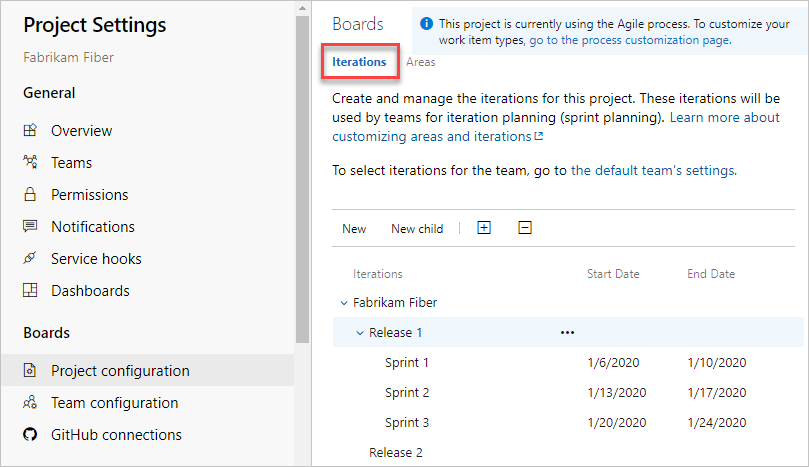 |
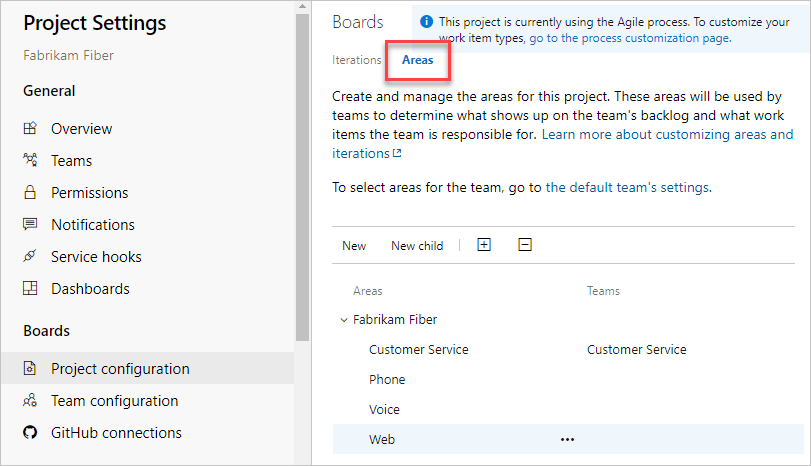 |
自定义工作跟踪流程
创建项目后,你和你的团队就可以立即开始使用所有工作跟踪工具。 但通常情况下,一个或多个用户需要自定义体验以满足一个或多个业务需求。 可以通过用户界面轻松地自定义流程。 因此,你需要建立一套方法来确定由谁管理更新和评估请求。
注意
默认情况下,向添加到“项目集合管理员”安全组的组织所有者和用户授予创建、编辑和管理用于自定义工作跟踪体验的流程的权限。 如果要锁定能够执行这些任务的人员,可以将组织级别的权限设置为“拒绝”。
若要了解更多信息,请参阅下列文章:
与其他服务集成
Azure DevOps 支持与 Azure、GitHub 和许多其他服务集成。 作为 项目管理员 组的成员,可以配置与其中许多服务的集成。 有关详细信息,请参阅以下文章。
Microsoft Teams 集成:
Slack 集成:
添加团队以扩展项目
随着组织的发展,我们建议添加团队来扩展项目。 每个团队都可以访问自己的一组可自定义的敏捷工具。
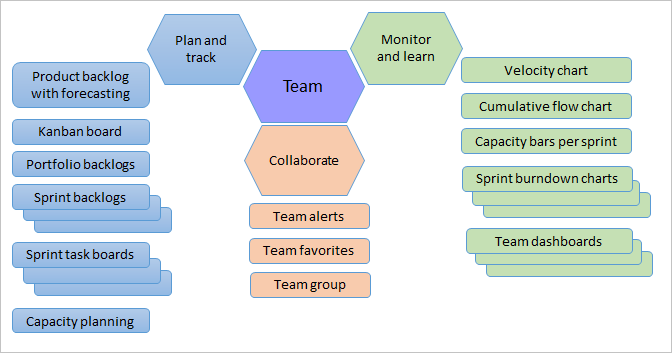
若要了解详细信息,请参阅以下文章:
后续步骤
相关文章
反馈
即将发布:在整个 2024 年,我们将逐步淘汰作为内容反馈机制的“GitHub 问题”,并将其取代为新的反馈系统。 有关详细信息,请参阅:https://aka.ms/ContentUserFeedback。
提交和查看相关反馈